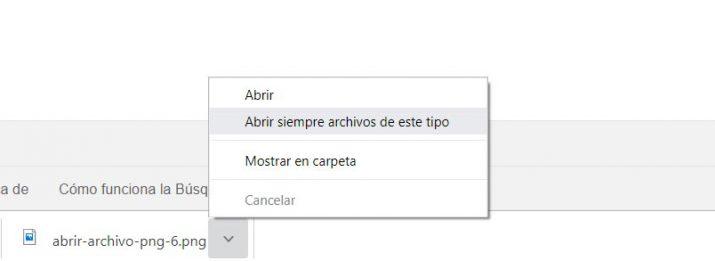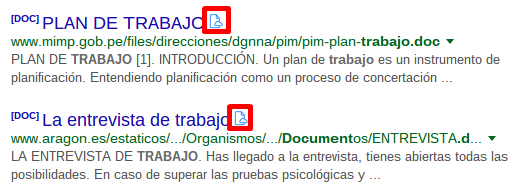Cómo Abrir Un Archivo Directamente En Google Chrome Sin Tener Que Descargarlo
El navegador web es la aplicación más utilizada cada día por la mayoría de usuarios cada vez que encienden el ordenador. Y es que la mayor parte del tiempo que nos pasamos frente al equipo, lo pasamos navegando por Internet o usando herramientas online. En este sentido Google Chrome es el navegador más popular, sin embargo, hay ciertos detalles que pueden hacer que nos sintamos algo incómodos a la hora de usarlo, sobre todo, cuando queremos abrir o descargar diferentes tipos de archivo. A continuación, vamos a mostrar cómo abrir un archivo sin guardarlo en Google Chrome.
Si eres usuario de Chrome, seguramente te choque cómo nos permite abrir un PDF sin necesidad de descargarlo, mientras que en otras muchas ocasiones, no podemos abrir otro tipo de archivos si no los hemos descargado previamente. Lo cierto es que podemos hacer que Google Chrome descargue los PDF en lugar de abrirlos, tal y como puedes comprobar desde el anterior enlace, pero si lo que quieres es poder abrir un archivo sin guardarlo en Google Chrome, a continuación vamos a mostrar cómo podemos conseguirlo.
Chrome permite abrir un archivo automáticamente después de su descarga pero no sin descargarlo
Aunque el propio navegador no nos ofrece la posibilidad de abrir un archivo sin tener que descargarlo previamente, lo que si nos permite configurar es que el archivo se nos abra automáticamente después de su descarga. Para ello, lo que tenemos que hacer es hacer clic sobre la pestaña que aparece al lado del nombre del archivo que está descargando Chrome en la barra de la parte inferior del navegador.
Esto nos mostrará un menú en donde encontraremos la opción Abrir siempre archivos de este tipo. Al marcar esta opción, Chrome abrirá los archivos de ese tipo que descarguemos de forma automática, pero lo cierto es que no evita que los tengamos que descargar previamente. Además, si vemos que la opción Abrir siempre archivos de este tipo aparece desactivada, significa que esta función de Chrome no es compatible con ese tipo de archivos.
Si en algún momento queremos desactivar esta opción, tendremos que ir a la configuración del navegador, desplegar las opciones de la configuración avanzada y buscar la sección Descargas. Es ahí donde vamos a encontrar la opción Abre determinados tipos de arhivo automáticamente después de la descarga. Al pulsar sobre el botón Eliminar, haremos que se dejen de abrir los archivos de forma automática después de que Chrome los haya descargado.
Cómo abrir un archivo sin tener que descargarlo en Chrome con Docs Online Viewer
Junto a los PDF, algunos tipos de archivos que nos gustaría abrir sin tener que descargarlos previamente son los documentos, presentaciones o incluso hojas de cálculo, sin embargo, no es algo que nos permita hacer de forma nativa Google Chrome. Eso sí, en la Chrome Web Store, podemos encontrar algunas extensiones que nos pueden ayudar a abrir ciertos archivos en el navegador sin tener que descargarlos previamente.
Una de las más populare y utilizadas en Docs Online Viewer, una extensión disponible en la Chrome Web Store y que podemos añadir a nuestro navegador de forma totalmente gratuita. Con ella instalada, vamos a poder abrir los principales formatos de archivo y documentos desde el propio navegador Chrome sin necesidad de tenerlos que descargar previamente ni tener que echar mano de software de terceros que nos permitan abrir este tipo de archivos.
Docs Onlie Viewer utiliza sevicios en línea de terceros como Google docs API para permitirnos abrir enlaces con extensión PDF, DOC, DOCX, XLS, PPT, RTF, ODT, ODS, ODP, CSV y otros formatos. Para saber si el archivo detrás de un enlace es compatible para abrirlo con esta extensión directamente en Chrome sin descargar, Docs Online Viewer nos mostrará un icono junto al enlace para que sepamos rápidamente de un vistazo si es posible abrir ese tipo de archivos directamente en Chrome sin descargarlos previamente.
Via: www.adslzone.net
 Reviewed by Anónimo
on
7:30
Rating:
Reviewed by Anónimo
on
7:30
Rating: